3D建模软件怎么创建渐变的圆角
3D建模软件怎么创建渐变的圆角
为了设计更加具有美感和细节,我们通常需要在3D建模软件中创建渐变的圆角,那么,我们该怎么进行具体的操作呢?下面小编将给大家分享创建渐变圆角的操作方法,可以一起操作熟悉一下哦!
1.首先,打开银河娱乐3D,并点击位于【造型】选项卡中的【圆角】按钮,以启动圆角命令。在弹出的选项中,选择【圆角】这一类型,然后选择要应用圆角的边,并设置初始半径。例如,在以下示例中,我们将初始半径设置为5个单位。
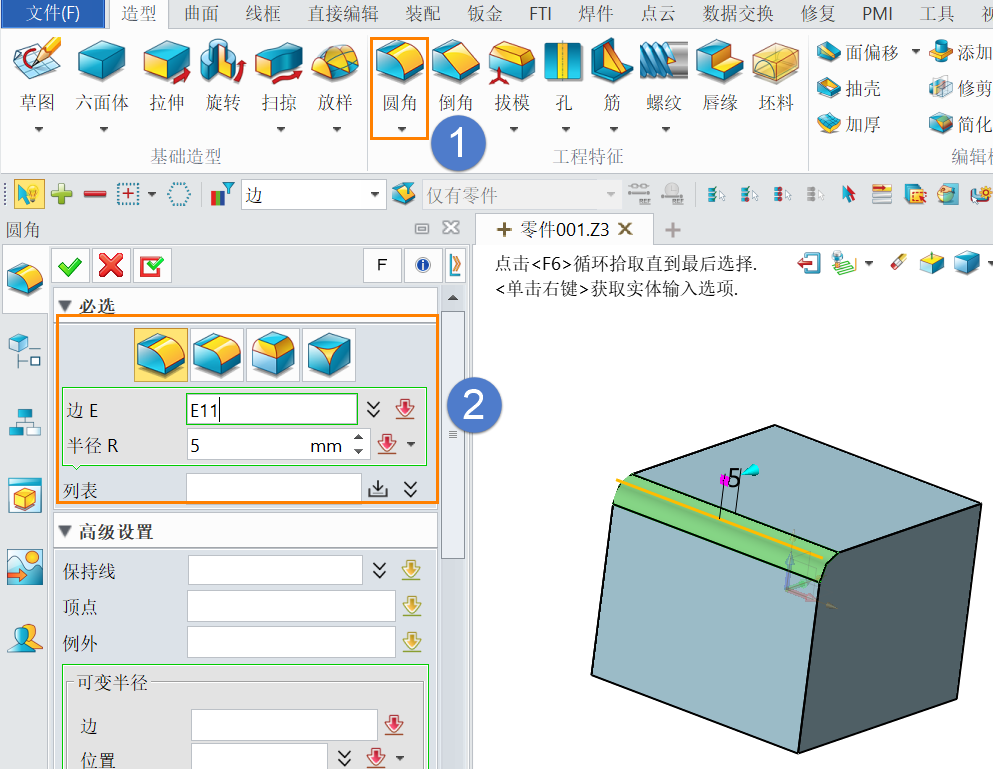
2.在圆角命令中,使用【可变半径】选项来设置另一个半径,并选择黄色边上的一个点,以指示半径的变化。在下面的示例中,我们设置了一个较小的半径,为3个单位,并选择了边的中点作为半径的变化点。请注意,在完成这些设置后,确保点击【列表】旁边的按钮![]() ,以确保数据被正确保存到圆角列表中。
,以确保数据被正确保存到圆角列表中。
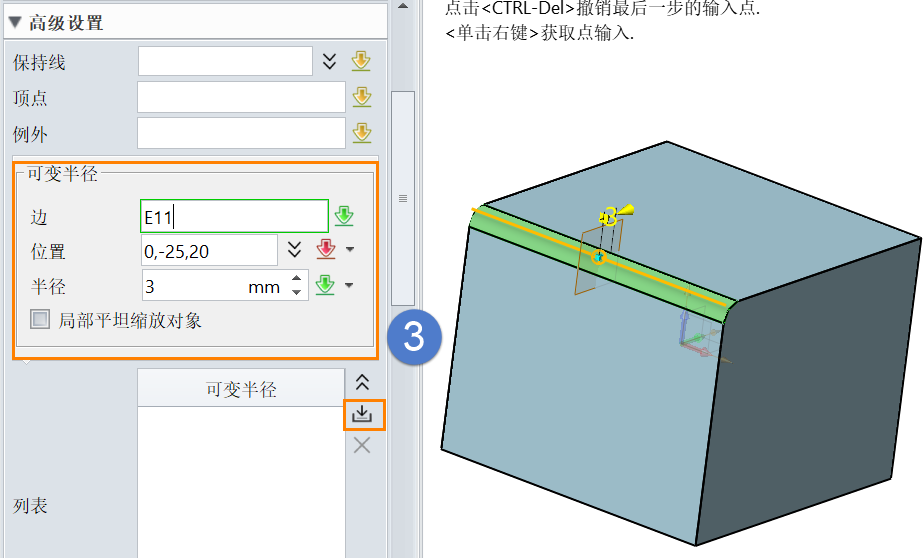
3.重复步骤2,为其他位置设置不同的半径值,以创建不同部分的渐变圆角效果。例如,在下面的示例中,我们设置了第三个半径,为1个单位,并选择了边的终点。
4.当完成所有的设置后,点击【确定】按钮即可。最终,就可以获得如下具有渐变圆角效果的图形。
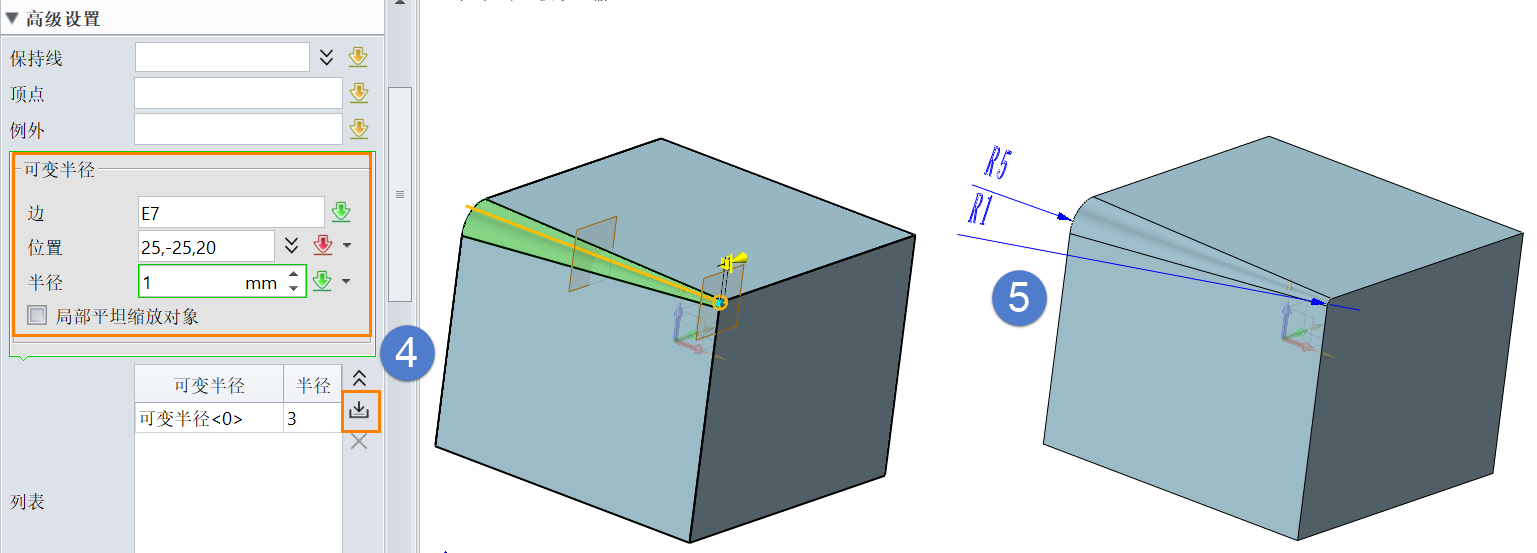
以上就是本篇的全部分享,更多3D建模软件教程内容敬请关注银河娱乐官网!
推荐阅读:建模软件
推荐阅读:CAD接头弯管的三维建模


























